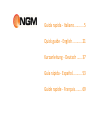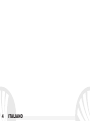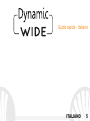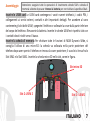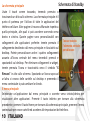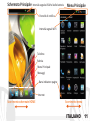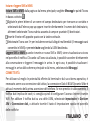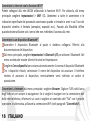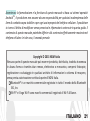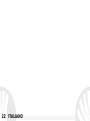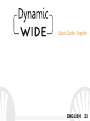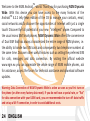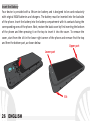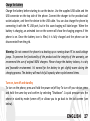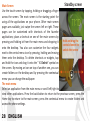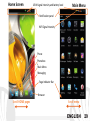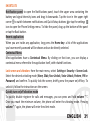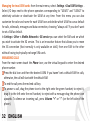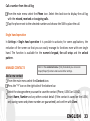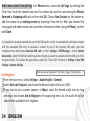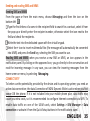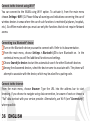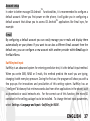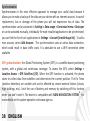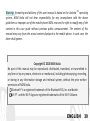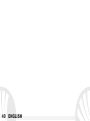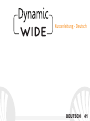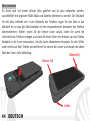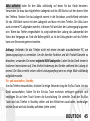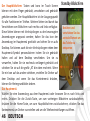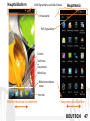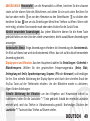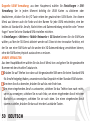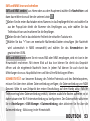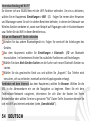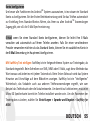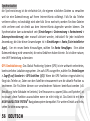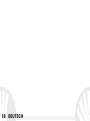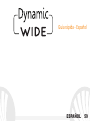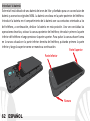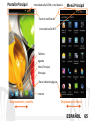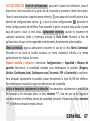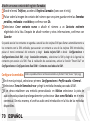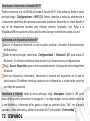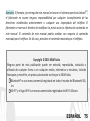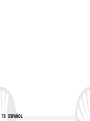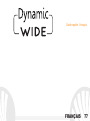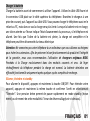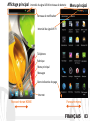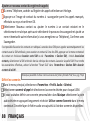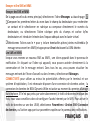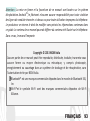NGM Dynamic Wide Manuel utilisateur
- Catégorie
- Les smartphones
- Taper
- Manuel utilisateur
Ce manuel convient également à
La page est en cours de chargement...
La page est en cours de chargement...
La page est en cours de chargement...
La page est en cours de chargement...
La page est en cours de chargement...
La page est en cours de chargement...
La page est en cours de chargement...
La page est en cours de chargement...
La page est en cours de chargement...
La page est en cours de chargement...
La page est en cours de chargement...
La page est en cours de chargement...
La page est en cours de chargement...
La page est en cours de chargement...
La page est en cours de chargement...
La page est en cours de chargement...
La page est en cours de chargement...
La page est en cours de chargement...
La page est en cours de chargement...
La page est en cours de chargement...
La page est en cours de chargement...
La page est en cours de chargement...
La page est en cours de chargement...
La page est en cours de chargement...
La page est en cours de chargement...
La page est en cours de chargement...
La page est en cours de chargement...
La page est en cours de chargement...
La page est en cours de chargement...
La page est en cours de chargement...
La page est en cours de chargement...
La page est en cours de chargement...
La page est en cours de chargement...
La page est en cours de chargement...
La page est en cours de chargement...
La page est en cours de chargement...
La page est en cours de chargement...
La page est en cours de chargement...
La page est en cours de chargement...
La page est en cours de chargement...
La page est en cours de chargement...
La page est en cours de chargement...
La page est en cours de chargement...
La page est en cours de chargement...
La page est en cours de chargement...
La page est en cours de chargement...
La page est en cours de chargement...
La page est en cours de chargement...
La page est en cours de chargement...
La page est en cours de chargement...
La page est en cours de chargement...
La page est en cours de chargement...
La page est en cours de chargement...
La page est en cours de chargement...
La page est en cours de chargement...
La page est en cours de chargement...
La page est en cours de chargement...
La page est en cours de chargement...
La page est en cours de chargement...
La page est en cours de chargement...
La page est en cours de chargement...
La page est en cours de chargement...
La page est en cours de chargement...
La page est en cours de chargement...
La page est en cours de chargement...
La page est en cours de chargement...
La page est en cours de chargement...
La page est en cours de chargement...
La page est en cours de chargement...
La page est en cours de chargement...
La page est en cours de chargement...
La page est en cours de chargement...
La page est en cours de chargement...
La page est en cours de chargement...
La page est en cours de chargement...
La page est en cours de chargement...

77FRANÇAIS
Guide rapide - Français

78 FRANÇAIS
Bienvenue dans le monde NGM Android™. Nous vous remercions de l'achat de
NGM Dynamic Wide. Avec cet appareil, vous pouvez accéder aux nombreuses
fonctionnalités du système opérationnel Android
TM
4.2.2 Jelly Bean pour gérer
vos contacts, e-mails, réseaux sociaux et découvrir les opportunités du réseau
Internet en un seul toucher! Explorez tout le potentiel de votre nouveau
téléphone «intelligent». Par rapport aux Smartphone mono SIM , NGM Dynamic
Wide offre la commodité du Dual SIM, qui depuis toujours caractérise l'entière
gamme des téléphones NGM, c'est la possibilité de gérer deux SIM et donc deux
numéros téléphoniques. Découvrez les fonctionnalités utiles tel que le réglage de
la SIM préférée pour les appels, les messages et la connexion de données.
Visitant le site officiel www.ngm.eu vous pourrez connaitre l'entière gamme des
mobiles NGM, essayez notre service pratique et fonctionnel e-commerce pour
acheter des téléphones et accessoires, demander assistance, accès au forum de
l'assistance technique et télécharger des mises à jour logicielles.
Attention: la connexion de données de NGM Dynamic Wide est active au premier
allumage du téléphone (ou après chaque éventuel rétablissement des paramètres
d'usine). Si vous ne disposez pas d'un tarif spécial ou "flat" pour la connexion des
données avec votre USIM, il est conseillé de désactiver le trafic données et configurer
une connexion WI FI , afin d'éviter les frais supplémentaires.

79FRANÇAIS
Assemblage
Insérer les cartes USIM: les USIM contiennent vos numéros de téléphone, codes PIN, des
liens vers des services extérieurs, les contacts et d'autres détails importants. Pour accéder
au compartiment contenant les fentes USIM, éteindre le téléphone et soulevez la coque du
côté inférieur du téléphone. Enlever la batterie Insérez les cartes USIM dans leurs fentes
respectives avec les contacts dorés retournés vers le bas.
Insérer la carte mémoire: pour utiliser toutes les fonctions de NGM Dynamic Wide, nous
conseillons l'utilisation d'une carte micro-SD qui doit être placée dans la partie postérieure
du téléphone, après avoir retiré la coque postérieure et la batterie , sa fente se trouve
entre celle de la SIM 1 et celle de la SIM 2. Insérer la carte micro SD comme montré ci-
dessous.
Attention: suivre toutes les opérations d'insertion des SIM et la carte mémoire
uniquement après avoir retirer la batterie pour éviter le risque de perte de données.
Fente micro
SD
Fente 1: USIM 1
Fente micro SD
Fente 2: USIM 2

80 FRANÇAIS
Insérez la batterie
Votre appareil est fourni avec une batterie au ion de lithium-et est conçu pour être utilisé
uniquement avec des batteries et des accessoires originaux NGM. La batterie doit être
placée dans la partie postérieure du téléphone. Insérez la batterie dans le compartiment
batterie avec ses contacts retournés vers ceux correspondants du téléphone. Ensuite,
remettre la coque postérieure en insérant d'abord la partie inférieure du téléphone et
faisant pression sur la partie supérieure pour l'insérer complètement dans la coque. Pour
enlever la coque , forcer sur la fissure en bas à droite du téléphone enlevant d'abord la
partie inferieure puis celle supérieure, comme schéma.
Partie Inférieure
fissure
Partie Supérieure

81FRANÇAIS
Charger la batterie
Charger la batterie avant de commencer à utiliser l'appareil. Utilisez le câble USB fourni et
le connecteur USB placé sur le côté supérieur du téléphone. Branchez le chargeur à une
prise de courant, puis l'appareil au câble USB. Vous pouvez charger le téléphone aussi en le
reliant au PC, mais dans ce cas la charge sera plus lente. Lorsque la batterie est en charge,
une icône animée sur l'écran indique l'état d'avancement du processus, si le téléphone est
allumé. Une fois que l'icône de la batterie est pleine, la charge est complétée et le
téléphone peut être déconnecté du réseau électrique
Attention: Ne connectez pas votre téléphone à un ordinateur que vous allumez ou éteignez
pour éviter les surtensions. Afin de préserver le bon fonctionnement du produit et l'intégrité
de la garantie, nous vous recommandons l'utilisation de chargeurs originaux NGM.
Procédez à la Charge exclusivement dans des endroits couverts et secs. Un léger
réchauffement du téléphone pendant la charge est normal. La batterie atteindra son
efficacité fonctionnelle uniquement après quelques cycles complets de recharge.
Allumer, éteindre et standby
Pour allumer le dispositif, appuyez et maintenez la touche ON/OFF. Pour éteindre votre
appareil, appuyez et maintenez la même touche et confirmer l'arrêt en sélectionnant
"Éteindre". Une pression brève permet de passer rapidement en mode standby (écran
éteint) ou de revenir de cette modalité à l' écran de déverrouillage(voir ci-dessous).

82 FRANÇAIS
L'écran principal
Utiliser votre écran tactile en le touchant, appuyant ou glissant
un doigt sur l'écran. L'écran principal est le point de départ pour
l'utilisation de toutes les applications sur votre téléphone.
D'autres pages sont situées sur le côte par rapport à celle
principale, celles-ci sont accessibles en faisant défiler l'écran de
droite à gauche. Ces pages peuvent être personnalisées avec les
liens aux applications préférées, en appuyez sur le lien souhaité
dans le menu principal puis relâchez le sur le Desktop. Vous
pouvez personnaliser les quatre liens près de l'icône centrale du
menu en y cliquant et les déplaçant sur le desktop. Pour
supprimer les liens et les widgets, appuyez et maintenez l'icône
et faites-la glisser vers le symbole "X Éliminer" en haut de
l'écran. Superposant une icône sur une autre , des dossiers se
créent sur le desktop et cliquant sur le menu contextuel vous
pouvez changer le fond
Le menu principal: sélectionnez une application du menu principal ou faire défiler vers la
gauche/droite pour afficher d'autres applications. Appuyez sur la touche retour pour
revenir à l'écran précédent, appuyez sur la touche Accueil pour revenir à l'écran principal,
appuyez sur le menu contextuel pour créer des dossiers et accéder aux paramètres du
téléphone.
Écran de standby
Touchez et faites
glisser l'élément
central pour
déverrouiller

83FRANÇAIS
Affichage principal
Menu principal
Panneau de notification
intensité du signal USIM et niveau de batterie
Barre indicatrice de page
Téléphone
Rubrique
Menu principal
Internet
Messages
Parcourir écran HOME
Parcourir menu
Intensité du signal WI FI

84 FRANÇAIS
Volume
"+"/"-"
ON /
OFF et
standby
Microphone
Haut
parleur
Écran
tactile
capacitif
Flash
Appareil-photo
Connecteur micro USB
Entrée
écouteur
Appareil-
photo
Avant
Receveur
Capteurs
luminosité et
proximité
Touche
menu
contextuel
Touche
retour
Touche
accueil
Appareil-
photo

85FRANÇAIS
RACCOURCIS panneau de notification: pour ouvrir le panneau de notification, touchez le
champs des icônes en haut de l'écran et faites glisser votre doigt vers le bas. Appuyez sur
l'icône en haut à droite pour passer des notifications aux touches de configurations
rapides ou appuyez sur l'icône Paramètre pour ouvrir son menu. Pour masquer le
panneau, faites glisser vers le haut la partie inférieure du panneau ou appuyez sur la
touche Retour.
Applications récentes: lorsque vous vous trouvez dans n'importe quelle application,
appuyez et maintenez la touche accueil: vous verrez la liste des applications récentes
auxquelles vous vous êtes connectées, directement sélectionnables.
Menu contextuel: beaucoup d'applications prévoient l'utilisation de la touche Menu
contextuel. En cliquant sur cette touche, vous pouvez visualiser un menu contextuel se
référant à l'application même et ses fonctions relatives.
Verrouillage écran et vibrations: dans le menu principal, sélectionnez Paramètres >
Sécurité > Verrouillage écran. Sélectionnez le mode désiré (Aucun, Déverrouillage facial,
Déverrouillage vocal, Motif, PIN, Mot de passe) et confirmer. Pour verrouiller rapidement
l'écran, appuyez brièvement sur la touche ON/OFF du téléphone. Pour déverrouiller
l'écran, suivre les indications à l'écran.
Activer ou désactiver rapidement la vibration
Pour désactiver rapidement la sonnerie des appels et des messages, appuyer et maintenez
la touche volume "-". Une fois atteint le volume minimum, le téléphone se mettra en mode
vibration. En appuyant de nouveau volume "-", Le téléphone entrera en mode silencieux.

86 FRANÇAIS
Gérer les deux cartes USIM: dans le menu principal, sélectionnez Paramètres > Gestion
SIM. Sélectionnez les touches I/O correspondantes aux opérateurs téléphoniques "USIM1"
et "USIM2" pour activer ou désactiver de manière sélective les cartes USIM à tout moment.
Dans ce menu, vous pouvez également personnaliser la couleur et le nom de chaque icône
USIM et décider laquelle utiliser comme prédéfinie pour les appels, appels video,
messages et connexion de données choisissant "toujours demander" si vous ne désirez pas
configurer une SIM prédéfinie.
En Paramètres > Autres > Réseaux mobiles >Service 3G vous pouvez sélectionner la SIM
sur laquelle configurer le service 3G. Il s'agit d'une fonctionnalité innovatrice qui vous
permet de passer d'une SIM à l'autre la connexion 3G, qui est habituellement confinée
exclusivement à la fente 1, sans les avoir inverser physiquement.
Gérer un appel
De l'écran d'accueil, appuyez sur l'icône téléphone, entrez le numéro à appeler utilisant le
clavier virtuel.
Appuyez sur l'icône combiné puis la SIM désirée si vous n'avez pas défini la SIM pour les
appels, dans le cas contraire, l'appel partira avec la carte SIM prédéfinie.
Pour terminer, appuyez sur l'icône rouge de fin d'appel.
Pour répondre à un appel, faites glisser le combiné central à droite vers le combiné vert,
pour le rejeter, faites-le glisser vers la gauche sur le combiné rouge, pour rejeter avec un
message porter le combiné vers le haut. Pour rendre silencieux un appel entrant,
appuyez sur la touche Volume "+" ou "-" (Sur le côté gauche du téléphone).

87FRANÇAIS
Rappeler un numéro du registre des appels
Du menu principal, sélectionnez téléphone. Sélectionnez l'icône horloge pour afficher le
registre des appels manqués, reçus, effectués.
Appuyez sur le combiné près du numéro choisi et définir la SIM pour lancer l'appel.
Réduire l'écran: à Paramètres > Réduction d’écran possibilité d’activer à certaines
applications la réduction d'écran afin de gérer ses fonctionnalités même avec une seule
main. Fonction activable au clavier, le lancement d'appel et le motif de déverrouillage.
GÉRER LES CONTACTS
Ajouter un nouveau contact
Dans le menu principal, sélectionnez Contacts.
Appuyez sur l'icône indiquée par le symbole "+" sur la barre en bas à droite.
Choisir où enregistrer le nouveau contact (compte, téléphone, USIM1 ou USIM2).
Insérer Nom, Numéro et éventuels autres détails du contact (si le contact est enregistré
sur la carte USIM il n'est pas garanti l'enregistrement de ces éventuels détails en plus du
nom et du numéro de téléphone) et confirmer l'enregistrement.
Notes: Dans le menu contextuel de la rubrique vous accéder aux fonctions
importation/exportation des contacts et des différents paramètres utiles.

88 FRANÇAIS
Ajouter un nouveau contact du registre des appels:
Du menu Téléphone, accéder au Registre des appels sélectionnant Horloge.
Appuyer sur l'image de contact du numéro à sauvegarder parmi les appels manqués,
effectués ou reçus et confirmer OK.
Sélectionner Nouveau contact ou ajouter le numéro à un contact existant en le
sélectionnant en rubrique après avoir sélectionné le parcours de sauvegarde et ajouté un
nom et éventuelle autre information (si vous enregistrez sur Téléphone), Confirmer avec
Sauvegarder.
Il est possible d'associer les contacts en rubrique à une des deux SIM pour appeler automatiquement les
contacts avec la SIM attribuée, pour associer un contact à l'une des SIM, appuyez sur le menu contextuel
du contact et choisissez Associer carte SIM ou de Paramètres > Gestion SIM, choisir Association
contacts, sélectionner la SIM et choisir dans la rubrique les contacts à associer à quelle SIM. Pour rendre
les associations effectives, activer la fonction "Smart Dial" dans Paramètres > Gestion SIM> Associer
contacts à la SIM .
Définir les sonneries
Dans le menu principal, sélectionnez Paramètres > Profils Audio > Général.
Sélectionner sonnerie d'appel et sélectionnez la sonnerie désirée pour chaque USIM.
Si vous souhaitez définir une sonnerie personnalisée: dans Musique sélectionner la piste
audio désirée en appuyant longuement et choisir Utiliser comme Sonnerie dans le menu
contextuel. De cette façon le fichier audio sera ajouté à la liste des sonneries disponibles.
Remarque: possibilité d’utiliser comme sonneries des fichiers formatés*mid,*wav ,ogg *mp3.

89FRANÇAIS
Envoyer et lire SMS et MMS
Envoyer des SMS et MMS
De la page accueil ou du menu principal, sélectionnez l'icône Messages au bas de page
Composer les premières lettres du nom dans le champ du destinataire pour rechercher
un contact et le sélectionner en rubrique ou composez directement le numéro du
destinataire, ou sélectionnez l'icône rubrique près du champs et cochez le/les
destinataires et introduire le texte dans l'espace adéquat avec le clavier virtuel.
Sélectionnez l'icône avec le + pour y inclure éventuelles pièces jointes multimédia (le
message sera converti en MMS) et appuyez sur Envoi choisissant la USIM désirée.
Lire SMS et MMS:
lorsque vous recevez un nouveau SMS ou MMS , une icône apparaît dans le panneau de
notification. En cliquant sur l'icône qui apparaît, vous pouvez accéder directement à la
conversation et lire le message entrant. Dans tous les cas, vous pouvez visualiser les
messages entrants de l'écran d'accueil ou dans le menu, sélectionnant Messages.
CONNECTIVITÉ :pour utiliser au mieux les potentialités offertes par le terminal et son
système d'exploitation, il est nécessaire disposer d'une connexion de données active; la
connexion de données de NGM Dynamic Wide est active au moment du premier allumage
du téléphone. S'il n'est pas prévu par votre abonnement, le trafic de données implique des
frais, nous vous conseillons donc de configurer l'accès Internet par le WiFi. Pour activer le
trafic de données sur une des USIM, sélectionnez Paramètres > Gestion SIM> Connexion
de données, ou l'activer appuyant sur paramètres rapides sur le panneau des notifications.

90 FRANÇAIS
Se connecter à Internet avec la fonction Wi-Fi® :
vous pouvez vous connecter au réseau WLAN utilisant la fonction Wi-Fi. Pour l'activer,
choisissez dans le menu principal Paramètres > WiFi I/O. Respectez toutes les indications
précisées par le personnel autorisé dans les lieux où l'utilisation d'appareils wireless est
limitée(avions et hôpitaux). Passer en mode hors connexion lorsque vous devez utiliser
uniquement les services qui ne nécessitent pas l'accès au réseau.
Se connecter à un dispositif Bluetooth®
Allumez l'appareil Bluetooth auquel vous souhaitez vous connecter. Se référer à sa
documentation .
Du menu principal, sélectionnez Paramètres>Bluetooth I/O pour l'activer. Du menu
contextuel, vous trouverez les fonctions et paramètres supplémentaires. Choisir
Rechercher les appareils pour démarrer automatiquement la recherche de dispositifs
Bluetooth. Parmi ceux détectés, sélectionner le nom du dispositif à associer. Le téléphone
tentera de s'y associer, il pourrait être demandé un code d'appareillage.
Se connecter à Internet
Du menu principal, choisir browser. Composer l'URL dans la barre d'adresse pour lancer la
navigation. Si vous choisissez de naviguer utilisant la connexion de données du réseau
téléphonique, informez vous des frais ou choisir un abonnement de données «flat» avec
votre opérateur. En alternative, utiliser la connexion Wi-Fi (voir paragraphe
"Connectivité").

91FRANÇAIS
Configuration compte
Pour profiter au mieux des fonctionnalités du système Android
TM
, il est nécessaire de
configurer un compte prédéfini. Au premier allumage, le téléphone vous guidera dans la
configuration d'un compte prédéfini qui permettra d'accéder aux applications du système
Android
TM
comme la synchronisation des emails.
Email
Configurant un compte prédéfini, vous pouvez facilement gérer les emails et les visualiser
sur votre téléphone. Si vous souhaitez utiliser un fournisseur de service de messagerie
différent de ceux suggérés par le téléphone, vous créez un compte supplémentaire dans
l'application Email du menu principal.
Introduire un texte avec SwiftKey
Système avancé pour l'insertion prédictive de texte, méthode configurée par défaut.
Lorsque vous écrivez des SMS/ MMS/E-mail, cette modalité prédit le mot que vous tapez,
le changeant à chaque frappe. Á la première utilisation, le programme suggérera avec des
pop-up les particularités du système. SwiftKey a un dictionnaire "intelligent" qui extrait du
vocabulaire sur toutes les applications du téléphone (rubrique, réseaux sociaux, etc). Pour
le bon fonctionnement du dictionnaire, installer une micro-SD dans le téléphone. Pour
modifier les paramètres d'insertion du texte, sélectionnez Paramètres > Langue et saisie >
SwiftKey pour NGM

92 FRANÇAIS
Synchronisation
La synchronisation est le moyen le plus efficace pour gérer vos propres données utiles car
cela permet de faire une sauvegarde de données de votre appareil avec le compte Internet.
En cas de remplacement, perte ou dommages du téléphone, vous ne perdrez pas ces
données. La synchronisation peut être automatique (Paramètres > utilisation des données
> Menu contextuel > Synchronisation de données) elle peut être activée manuellement
pour chaque application installée synchronisable, la liste de ces applications est en
Paramètres > Compte [liste Applications installées] Pour ajouter un nouveau compte,
cliquez Ajouter un compte. La synchronisation utilise une connexion de données actives
qui pourrait entraîner des frais de trafic de données. Il est conseillé d'utiliser une connexion
Wi-Fi lorsque cela est disponible.
Géolocalisation GPS: le système de positionnement global (GPS) est un système de
positionnement par satellites, une couverture globale et continue. Pour accéder au GPS,
sélectionnez Paramètres > Accès à la localisation > Satellites GPS (I/O). Lorsque le GPS est
activé, le téléphone commence à recueillir des données provenant des satellites et
détermine sa position actuelle. Les temps de FIX (détection de position) sont variables et
peuvent être affectés par plusieurs facteurs externes (nébulosité, le blindage des
bâtiments, etc.) Pour réduire la consommation de la batterie et de la mémoire, il est
recommandé de désactiver le GPS lorsqu'il n'est pas utilisé. Le dispositif est compatible
avec le système de navigation NGM NAVIGATION SYSTEM
©
NGM. Pour plus de détails
sur le fonctionnement du système veuillez consulter le site www.ngm.eu.

93FRANÇAIS
Attention : La mise en forme et la fourniture de ce manuel sont basées sur le système
d'exploitation Android
TM
;le fabricant n'assume aucune responsabilité pour toute violation
des lignes de conduite énoncées ci-dessus ou pour toute utilisation impropres du téléphone.
Le producteur se réserve le droit de modifier sans préavis les informations contenues dans
ce guide. Le contenu de ce manuel pourrait différer du contenu réel illustré sur le téléphone.
Dans ce cas, le second l'emporte.
Copyright © 2013 NGM Italia
Aucune partie de ce manuel peut être reproduite, distribuée, traduite, transmise sous
aucune forme ou moyen électronique ou mécanique, y compris photocopie,
enregistrement ou sauvetage dans un système de stockage et de récupération, sans
l'autorisation écrite par NGM Italia.
Bluetooth® est une marque commerciale déposée dans le monde de Bluetooth SIG,
Inc
Wi-Fi®et le symbole Wi-Fi sont des marques commerciales déposées de Wi-Fi
Alliance.
La page est en cours de chargement...
-
 1
1
-
 2
2
-
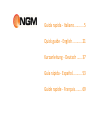 3
3
-
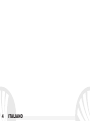 4
4
-
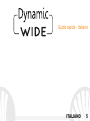 5
5
-
 6
6
-
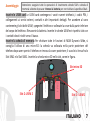 7
7
-
 8
8
-
 9
9
-
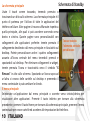 10
10
-
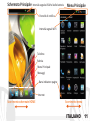 11
11
-
 12
12
-
 13
13
-
 14
14
-
 15
15
-
 16
16
-
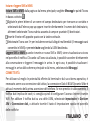 17
17
-
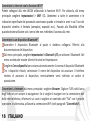 18
18
-
 19
19
-
 20
20
-
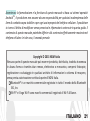 21
21
-
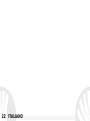 22
22
-
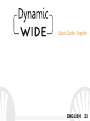 23
23
-
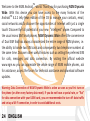 24
24
-
 25
25
-
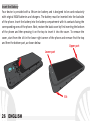 26
26
-
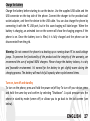 27
27
-
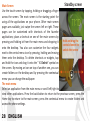 28
28
-
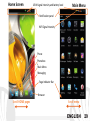 29
29
-
 30
30
-
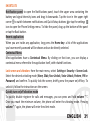 31
31
-
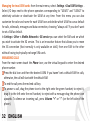 32
32
-
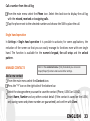 33
33
-
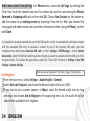 34
34
-
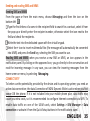 35
35
-
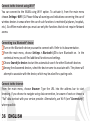 36
36
-
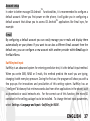 37
37
-
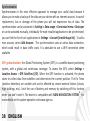 38
38
-
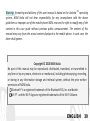 39
39
-
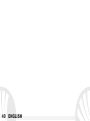 40
40
-
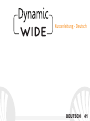 41
41
-
 42
42
-
 43
43
-
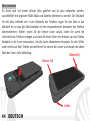 44
44
-
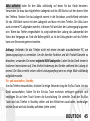 45
45
-
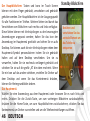 46
46
-
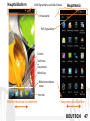 47
47
-
 48
48
-
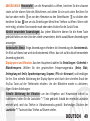 49
49
-
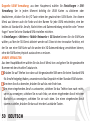 50
50
-
 51
51
-
 52
52
-
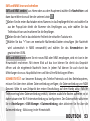 53
53
-
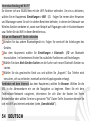 54
54
-
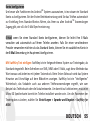 55
55
-
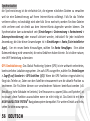 56
56
-
 57
57
-
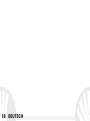 58
58
-
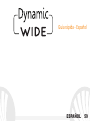 59
59
-
 60
60
-
 61
61
-
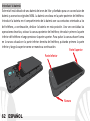 62
62
-
 63
63
-
 64
64
-
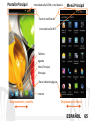 65
65
-
 66
66
-
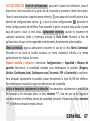 67
67
-
 68
68
-
 69
69
-
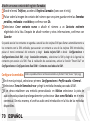 70
70
-
 71
71
-
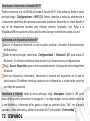 72
72
-
 73
73
-
 74
74
-
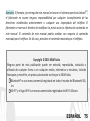 75
75
-
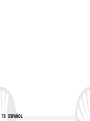 76
76
-
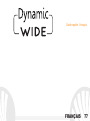 77
77
-
 78
78
-
 79
79
-
 80
80
-
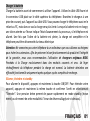 81
81
-
 82
82
-
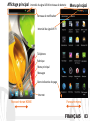 83
83
-
 84
84
-
 85
85
-
 86
86
-
 87
87
-
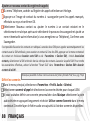 88
88
-
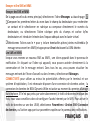 89
89
-
 90
90
-
 91
91
-
 92
92
-
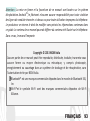 93
93
-
 94
94
NGM Dynamic Wide Manuel utilisateur
- Catégorie
- Les smartphones
- Taper
- Manuel utilisateur
- Ce manuel convient également à
dans d''autres langues
- italiano: NGM Dynamic Wide Manuale utente
- English: NGM Dynamic Wide User manual
- español: NGM Dynamic Wide Manual de usuario
- Deutsch: NGM Dynamic Wide Benutzerhandbuch
Documents connexes
-
NGM Forward Next Le manuel du propriétaire
-
NGM Dynamic Star Le manuel du propriétaire
-
NGM Dynamic Racing 2 Le manuel du propriétaire
-
NGM Dynamic Wing Manuel utilisateur
-
NGM Forward Active Manuel utilisateur
-
NGM Forward Prime Le manuel du propriétaire
-
NGM Forward Young Manuel utilisateur
-
NGM Dynamic Racing 3 Color Le manuel du propriétaire
-
NGM Dynamic Jump L Color Manuel utilisateur
-
NGM Jump Manuel utilisateur